Какой directx лучше для слабого пк
Даже покупаемые «для учёбы» компьютеры то и дело используются для игр. И разработчики операционной системы Windows прекрасно это понимают, интегрируя прямо в код ядра библиотеки и механизмы взаимодействия с видеокартой. И DirectX – как раз такой инструмент.
Вообще, DirectX – это набор интерфейсов прикладного программирования, которые предназначены для взаимодействия приложений с «железом». Например, входящий в него пакет алгоритмов Graphics нужен для работы с видеокартой, а DirectMusic – со звуковой картой. В целом, в него входят девять пакетов интерфейсов, направленных на воспроизведение и вывод различного мультимедийного контента.
DirectX развивается одновременно с операционной системой Windows. Каждые 1-3 года выходят новые его версии, направленные на улучшение работы периферийного оборудования. И поэтому многим начинающим геймерам может быть непонятно, чем отличается одна итерация от другой.
Разберёмся, чем отличается Direct 9 от DirectX 11 и других версий.
DirectX 9
Интерфейс DirectX 9 был представлен одновременно с операционной системой Windows Server 2003 и входит в неё в качество основного API взаимодействия с графическим и звуковым оборудованием.
Главным достоинством интерфейса стала поддержка шейдеров. Шейдеры – это специальные подпрограммы, которые необходимы для определения геометрических свойств объекта. Так, благодаря ним предметы в играх могут отбрасывать реалистичные тени, в них могут отражаться другие вещи и так далее. Шейдеры делают игры более красивыми и кинематографичными, виртуальные миры кажутся более натуральными.
Пока не особо понятно, почему компания Microsoft решила имплементировать DX9.0 в серверную операционную систему. Однако в 2004 году она же выпустила Windows XP SP2, и этот API входил в неё. Именно так и началось распространение DX9.0 среди домашних пользователей.
По сути, все игры, выпущены в период с 2004 года по 2009 год, ориентированы на использование DirectX 9. Это же справедливо и для видеокарт. Как настольные, так и мобильные (предназначенные для ноутбуков), они предназначены для работы именно с этим интерфейсом.
Достоинства
Повышенная производительность на очень старых компьютерах.
Недостатки
Сравнительно узкое распространение (нативно встроен только в Windows XP SP2);
Ограниченная производительность за счёт не самой правильной работы с многопоточностью.
Кстати! Казалось бы, куда делся DirectX 10? А он никуда и не девался, он есть. Десятая версия интерфейса вышла в 2006 году вместе с операционной системой Windows Vista. Но сама эта среда была настолько «тормознутой» и «глючной», что о ней предпочли побыстрее забыть и создатели, и разработчики игр.
DirectX 11
Интерфейс DirectX 11 был представлен в 2009 году вместе с операционной системой Windows 7 и тут же «принят на вооружение» как производителями видеокарт, так и разработчиками компьютерных игр. Причина такой популярности очень проста – многопоточность.
Одиннадцатое поколение принесло расширенную поддержку многопоточных вычислений. Теперь видеоданные разделялись на несколько отдельных потоков, каждый из которых обрабатывался на отдельном ядре. Благодаря этому взаимодействие с многоядерными видеокартами стало намного лучше.
После реализации этого интерфейса многоядерные видеокарты стали производиться чаще и активнее. Например, у NVIDIA в последних моделях графических ускорителей вычислительный блок может состоять из 3-4 тысяч ядер CUDA! Благодаря этому скорость обработки визуальной информации увеличивается многократно.
В целом, главными преимуществами одиннадцатой версии интерфейса стали:
Поддержка многопоточности на многоядерных графических ускорителях;
Увеличение КПД одноядерных и старых видеокарт;
Снижение интенсивности нагрева графических ускорителей.
Кроме того, это API принесло нативную поддержку «вытянутых» мониторов формата 16:9. Благодаря этому внешний вид операционной системы в целом и рабочего стола в частности стал намного привлекательнее. Иконки перестали наезжать друг на друга!
Однако для работы DX11 требуется больше ресурсов. Поэтому в некоторых случаях на старых играх производительность с DX11 будет ниже, чем с DX9 – если, конечно, игра позволяет выбрать интерфейс, через который будет взаимодействовать.
Достоинства
Повышенная производительность при использовании многоядерных видеокарт;
Повышение КПД при работе со старыми и слабыми графическими ускорителями;
Поддержка новых визуальных эффектов.
Недостатки
Повышенное потребление ресурсов компьютера, не связанных с графической подсистемой – например, процессора или оперативной памяти;
Отсутствие обратной совместимости – предыдущие версии «винды» не поддерживают одиннадцатое поколение даже после установки распространяемого пакета.
Преемником DX11 стал DirectX 12. Этот интерфейс был представлен вместе с операционной системой Windows 10 в 2005 году и принёс поддержку шейдерной модели 5.1, которая обеспечивала ещё большую реалистичность при отображении текстур, теней и свечения.
Различия между DirectX 9 и DirectX 11 – и что выбрать
Итак, основным различием между DX9 и DX11 стала поддержка многопоточных вычислений. Впрочем, этим разница не ограничивается.
Dota 2 далеко не самая новая игра. Однако она постоянно обновляется, создается новый контент, меняются визуальные эффекты. Из-за этого растут и требования к компьютеру игрока. Кроме того, далеко не все люди даже сейчас имеют системы, которые в полной мере отвечают игре. Это обстоятельство критически влияет на количество кадров в минуту.
Очевидно, что чем больше ФПС у игрока, тем быстрее он сможет реагировать на атаки и меняющуюся обстановку. Один из способов увеличения производительности – смена API.
Если не вдаваться в детали, API, он же «Программный интерфейс приложения», влияет на то, как именно игра взаимодействует с аппаратным обеспечением игрока. Некоторые API дают возможность выжать больше ресурсов из железа игрока, благодаря чему может либо повыситься производительность, либо улучшится графика.
В Dota 2 по умолчанию используется DirectX 9. На момент выхода проекта это было актуальное решение. Однако игра уже довольно старая, технологии не стоят на месте. Сегодня уже существует и DirectX 11 и DirectX 12. После появления Dota 2 Reborn игра начала поддерживать 11 версию этого API. Однако, чтобы включить ее, нужно воспользоваться настройками Steam.

Общий порядок действий выглядит следующим образом:
- Открыть Steam.
- Перейти в настройки Dota 2 в Стиме.
- Выбрать пункт, отвечающий за параметры запуска.
- Прописать в нем «-DX11». Если у вас уже прописаны какие-либо команды, просто вписываете эту в конце.
Руководство для Слабых ПК и Ноутбуков — Смена API в Дота 2
Если ваш ПК или ноутбук не отвечает хотя-бы минимальным требованиям игры, она не будет работать нормально. В таком случае Дота 2 может либо вообще не запуститься, либо работать с низким ФПС и выдавать ошибки, внезапно закрываться. Если у вас слабый ПК, можете попробовать сделать следующее:

- установить минимальные настройки качества графики (негативно влияет на красоту игры, но улучшает производительность);
- сменить разрешение экрана в игре (низкое разрешение позволяет добавить очень большое количество кадров в секунду, но критически влияет на визуальный вид Дота 2);
- играть только в полноэкранном режиме. Устанавливается в настройках. Значительно увеличивает количество ФПС без потери качества;
- прописать в параметрах запуска команду «-high». Устанавливает высокий приоритет для игры, лучше используется аппаратное обеспечение;
- включить поддержку OpenGL в разделе «Дополнительный контент» в настройках Дота 2 в Стиме.
Эти меры могут значительно повысить производительность игры. Однако они не являются панацеей для самых слабых ПК. Если ваша система вообще не соответствует требованиям игры, получить хороший игровой опыт будет сложно.
Что Лучше: Directx9 или Directx11 — Смена API Дота 2
Ответить на этот вопрос довольно просто. DirectX 11 несомненно лучше, чем предыдущая версия это API. Это объясняется следующими факторами:

- поддержка в более новых версиях ОС. Начиная с Windows 7, именно новая версия АПИ стала поддерживаться разработчиками системы;
- новая версия API хорошо справляется с многопоточными процессами, чего нельзя сказать о предшественнице. Как следствие, у многопоточных процессоров наблюдается значительное повышение производительности;
- если 9 версия поддерживает шейдеры 2.0, то новая – 5.0 (значительное улучшение картинки и повышение производительности);
- улучшение общей производительности игры и визуальных эффектов, которые используются в ней.
DirectX 11 по всем параметрам превосходит DirectX 9. Но есть 2 важных нюанса. Не все видеокарты поддерживают эту версию API. Кроме того, ее невозможно установить на Windows XP. Поэтому, если вы используете старое аппаратное обеспечение или ОС, оценить все преимущества более новой версии DirectX не удастся.
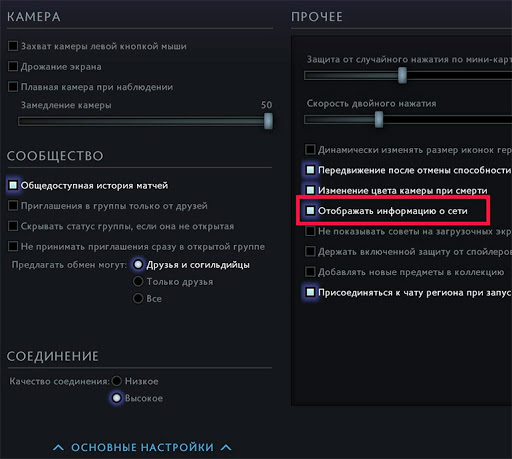
В данном случае выбрать лучшее решение довольно сложно. Кроме общего увеличения производительности (анонсированного еще до выхода), новый API поддерживает трассировку лучей, а также лучше работает с системами на основе нескольких объединенных видеокарт. Но эти эффекты актуальны только для самых новых видеокарт. Кроме того:
- в Дота 2 нет поддержки DirectX 12;
- в движке Source 2 от Valve, если верить разработчикам, поддержка этой технологии не планируется.
Поэтому вы не сможете поиграть в Дота 2 на ДиректХ 12. Между тем, движок от Valve поддерживает API Vulkan, на который он, собственно, и ориентирован. Его можно включить для Дота 2, что приведет к увеличению ФПС и улучшению качества картинки. Однако для этого у вас должны быть видеокарта с поддержкой этой технологии. Преимущество тут у владельцев решений от AMD.


Центра́льный проце́ссор (ЦП; также центра́льное проце́ссорное устро́йство — ЦПУ; англ. central processing unit, CPU, дословно — центральное обрабатывающее устройство) — электронный блок либо интегральная схема (микропроцессор), исполняющая машинные инструкции (код программ), главная часть аппаратного обеспечения компьютера или программируемого логического контроллера. Иногда называют микропроцессором или просто процессором.
Ядро процессора - это центральный его модуль, где производятся все расчет.
Поток (thread) - это структура внутри процесса, которая содержит исполнительный код и получает процессорное время для его выполнения. Поток, в отличие от процесса, может выполнять какие-то действия. Без потока программа не может выполняться.
Многопото́чность — свойство платформы (например, операционной системы, виртуальной машины и т. д.) или приложения (в нашем случае – ИГРОВОГО ПРИЛОЖЕНИЯ), состоящее в том, что процесс, порождённый в операционной системе, может состоять из нескольких потоков, выполняющихся «параллельно», то есть без предписанного порядка во времени. При выполнении некоторых задач такое разделение может достичь более эффективного использования ресурсов вычислительной машины.
DirectX (от англ. direct — прямой, непосредственный, произносится как «Директ Икс» — это набор API, разработанных для решения задач, связанных с программированием под Microsoft Windows. Наиболее широко используется при написании компьютерных игр. Пакет средств разработки DirectX под Microsoft Windows бесплатно доступен на сайте Microsoft. Зачастую обновлённые версии DirectX поставляются вместе с игровыми приложениями.
Разобравшись с базовыми понятиями перейдем к самому обзору.
DirectX 9
В данной версии API распространенной во времена Windows XP основной код игрового приложения мог исполнятся только в один поток. Параллельно могли использоваться некоторые функции программы, но количество их было ограничено. Далее – в DX9 поток в системе был строго привязан к ядру процессора – другой вариант работы не допускался. Поэтому по сути для игр в то время самым актуальным был 2х ядерный процессор (можно даже сказать - для игры хватало «полтора-ядерного», еще «пол-ядра» использовалось для функционирования операционной системы (ОС). 3х и более ядерный процессор в то время – был избыточен для игр.
Основной период использования данногоAPI в игровых приложениях 2003-2010г.
DirectX 11
Основным новшеством в данном API (работает на Win 7\8.1) применительно к ЦП было то, что игровые приложения могли использовать несколько заранее заданных потоков для своей работы, причем поток не был физически привязан к определенному ядру процессора. Что дало возможность полностью использовать возможности появившихся у игроков в широких массах 4х ядерных процессоров. Обычно количество потоков в играх на DX11 равно 4м (в некоторых случаях 3 или 2).
Это подтверждают результаты приведенные мной в статье:
Аналогичные результаты были получены тестерами тут:
Связано это с тем что на начало 2010г процессоров с количеством ядер более 4х в настольных игровых системах практически не было (что по статистике Steam верно и по сей день):

Основной период использования данногоAPI в игровых приложениях – примерно 2010-2020г.
DirectX 12
Данный API также серьезно отличается от DX11 как тот от DX9. В новом DX12 программный код изначально не делится на определенное количество потоков – API ОС сам их формирует на основании конфигурации ПК. Простыми словами – если на DX11 изначально заданные потоки могли лишь перебрасываться по ядрам ЦП для ускорения работы игры, то в DX12 API ОС сам создает количество потоков, нужных для работы, которые могут иметь количество равное количеству ядер ЦП, и контролирует их равномерную загрузку. Что это дает – разработчикам по сути становится не важно сколько ядер имеет процессор на игровой станции – 4 , 10 или больше – ВСЯ суммарная мощность может использоваться для работы приложения.
Теперь рассмотрим что тормозит внедрениеDX12 «широкие массы». Факторов тут много.
- Большинство видеокарт (на момент написания текста) находящихся у игроков не дают преимущества в скорости работы в DX12 по сравнению с DX11, и мало того – в DX11 они работают стабильней и быстрей. Это касается ВСЕХ поколений видеокарт Nvidia кроме последнего 10ого и поколений ниже HD 7000 у AMD (там вообще поддержки DX12 ниже 7000й серии нет). То что у АМД поколений карт с нормальной поддержкой DX12 больше прибавляет радости в жизни только тем кто их «юзает» – тк АМД «держит» только 20-25% рынка игровых видеокарт погоды это особо не делает. Ситуация изменится когда 10е и следующее 11е поколение видеокарт «зеленых» начнет доминировать в количестве над старыми решениями – процесс этот идет но когда это случится – точно не известно.
- Так же влияют тенденции «современного игростроя». ВСЕ игры класса ААА по срокам исполнения находятся в диапазоне 3-5 лет (а кто и поболе). Мало того – на рынке на данный момент доминируют серии игр, в которых игроделы постоянно используют старые «допиленные» наработки с предыдущей части игры. А код под DX12 для поддержки всех его преимуществ нужно писать « с нуля». Так же – ТОЛЬКО В КОНЦЕ 2015\НАЧАЛЕ 2016 года игровая индустрия «избавилась» от майнстрима игр у которых все еще была DX9 поддержка. Из этого следуют выводы – на ближайшие год-два массового перехода на DX12 в играх – 100% не ожидается.
- «Приставочный тормоз». К великому сожалению игроков на ПК очень многие игры на данной платформе появляются методом портирования с консолей. Обычно сейчас на ПК портируют игры с Х-BОХ ONE которая работает под управлением API очень схожим с DX11 на ПК. И поэтому пока не выйдет новое поколения приставок с букой Хы от мелкомягких (осень 2017г) которые по неподтвержденный информации работают на API аналогичном DX12, ждать кроссплатформеных игр на ПК с нормальным DX12 вообще не стоит.
- Windows 10. Планы по тотальному захвату рынка этой системой оказались у Мелкомягких полностью провальные. Более 30% игроков (на рабочих станциях процент еще выше) так и не перешли на нее по разным причинам. Поэтому изготовители игр стремясь охватить весь диапазон играющих на ПК до сих пор 100% поддерживают Win7\8.1 х64 (и соответственно DX11) в своих программах. Пара-тройка игр из магазина Мелкомякгих «only DX12» роли не сыграло.
Исходя из вышесказанного – на данный момент для игр еще не менее 1-2х лет самым актуальным будетAPIDX11 – и соответственно процессор к количеством ядер равным четырем.

Железные проблемы
Как понятно из названия, проблемы железного характера связаны с аппаратной начинкой компьютера или ноутбука. В первую очередь мы подразумеваем несоответствие минимальным системным требованиям, а уж затем поломки и проблемы самого оборудования.
Что делать, если ПК слишком слабый

Если ваш ПК не удовлетворяет современным требованиям, универсальный совет здесь один — купите более старший процессор в линейке (например, Core i5 вместо Core i3), замените видеокарту на что-то посвежее (вроде RX 470 или GTX 1060 на 3 гигабайта) и добавьте оперативной памяти хотя бы до 8 гигабайт. Минимально стоит рассматривать четырехъядерный процессор Intel с технологией HT не старее 4-го поколения или четырехъядерные AMD Ryzen. Если у вас платформа AM3+, можно приобрести легендарный FX-8350, который все еще способен немного оживить ваш ПК.
Подробнее о том, как выжать из слабого ПК все, мы рассказывали в отдельном гайде. Рекомендуем ознакомиться, даже если у вас современный мощный компьютер. Некоторые советы из списка будут полезны всем.
Что делать, если игры тормозят на мощном ПК
Совсем другое дело, если компьютер мощный, но игры все равно тормозят. В этом случае проблема может быть непосредственно в работе оборудования. Для начала установите мониторинг MSI Afterburner, чтобы можно было отследить рабочие параметры железа. Подробнее об этом написано в нашем гайде. После этого нужно посмотреть на температуры, процент загрузки комплектующих и рабочие частоты.

Одна из частых причин — перегрев. Если процессор перегревается, он начинает троттлить (то есть ограничивать производительность) для снижения нагрева. В таком случае могут наблюдаться просадки фреймрейта. Причем для перегрева характерно, когда производительность падает через некоторое время после запуска игры.
Причина может быть в чрезмерном разгоне, слабой системе охлаждения, высохшей термопасте или пыли, которая забила радиатор охлаждения. Кроме того, у вашего корпуса может быть плохая продуваемость. Подробнее о перегреве процессора мы писали в отдельной статье.
Нельзя исключать и проблемы с другими комплектующими. Также проблемы в играх могут вызывать и другие компоненты системы. Это происходит реже, так как обычно неисправности блока питания или материнской платы просто не дадут запустить компьютер.
Проблемы с накопителем. Одна из распространенных причин — фрагментированный жесткий диск. В отличие от SSD стандартные жесткие диски нужно регулярно дефрагментировать. Кликните правой кнопкой мыши на жестком диске в проводнике и выберите «Свойства». Перейдите на вкладку «Сервис», затем в раздел «Оптимизация и дефрагментация диска». Также можно воспользоваться сторонней программой, например, Disk Defrag.


Медленная оперативная память. Производительность памяти довольно тяжело определить на глаз. Такие важные характеристики, как частота работы и тайминги не лежат на поверхности. Чтобы узнать, что за память у вас установлена, скачайте программу CPU-Z. Для игрового ПК память обязательно должна работать в двухканальном режиме (то есть должно быть установлено минимум два модуля). Кроме того, нужно проверить тайминги и частоту работы (параметр DRAM Frequency нужно умножить на 2). Для DDR4 частоты менее 2400 МГц и тайминги выше CL19 можно считать плохими (однако для частот выше 3600 МГц это нормально).
Программные проблемы
Под программными проблемами мы понимаем неполадки операционной системы, неправильно выставленные настройки и другие подобные моменты. Некоторые из них мы описывали в статье «Как настроить Windows 10 для игр», рекомендуем ознакомиться. Если у вас видеокарта NVIDIA, также изучите наш гайд по настройке видеокарты.
Устаревшие драйверы, обновления программ и системы
Если драйверы не обновлялись очень давно, то неудивительно, что современные игры могут испытывать проблемы при запуске. Производители видеокарт регулярно выпускают драйверы, оптимизированные под новые игры. Если игры тормозят, в первую очередь нужно проверить дайверы.

Вирусы, майнеры или другие процессы нагружают систему
Если какой-либо вредоносный процесс сильно нагружает систему, то о плавном геймплее можно забыть. Зайдите в «Диспетчер задач» (Ctrl + Alt + Del) и посмотрите, что нагружает систему. Проверяйте каждый подозрительный процесс, вбивая его название в поисковике. Также можно кликнуть на процессе правой кнопкой мыши и выбрать «Поиск в интернете». Обязательно проверьте систему антивирусом. Можно скачать бесплатные программы Dr. Web CureIt, Kaspersky Virus Removal Tool и Malwarebytes AdwCleaner.

Также стоит почистить автозагрузку. Перейдите на одноименную вкладку в «Диспетчере задач» и выключите все ненужные программы. Когда их слишком много, то оперативная память и ресурсы процессора расходуются впустую.
Почему нужно отключать запись игр в фоновом режиме
Запись геймплея программными средствами (то есть без платы захвата) может существенно снижать производительность, так как расходует ресурсы ПК. Если вы запускаете запись вручную через сторонние программы, то это очевидно. Но запись геймплея можно осуществлять и средствами системы или программного обеспечения видеокарты.

В Windows перейдите в параметры через сочетание Win + I, далее «Игры». Если у вас слабый ПК, отключите возможность записи совсем. То же самое касается и драйверов видеокарты. В GeForce Experience отключите захват лучших моментов в настройках.
Как выставить режим энергосбережения на максимальную производительность
Настройки планов электропитания не должны существенно влиять на производительность. Однако на десктопном компьютере сберегать энергию и ограничивать производительность не имеет смысла.

Зайдите в параметры Windows через сочетание Win + I и перейдите в пункт «Система». Далее выберите «Питание и спящий режим». В правой части экрана нажмите на ссылку «Дополнительные параметры питания». Затем выберите режим «Высокая производительность». Можно выбрать режим максимальной производительности. О том, как это сделать читайте в нашем материале «Как настроить Windows 10 для игр».
Как понять, что у игры плохая оптимизация
Никогда нельзя исключать возможность, что игра тормозит и фризит сама по себе ввиду плохой оптимизации. В этом случае мало что можно поделать. Особенно это критично на не самом мощном железе, так как RTX 3090 и Ryzen 5950X едва ли будут страдать от тормозов.

Чтобы разобраться нужно установить MSI Afterburner для мониторинга основных параметров. Подробную инструкцию ищите в нашем гайде. После этого нужно посмотреть на температуры, процент загрузки комплектующих и рабочие частоты. Если частоты, а также загрузка видеокарты и процессора невысокие, при этом FPS нестабильный и не достигает нужных значений (например, 60 кадров в секунду, как и частота обновления вашего монитора), это непорядок. Подробнее о том, какая должна быть загрузка комплектующих читайте в гайде «Загрузка видеокарты в играх».
Зачем нужно менять игровой API. Что лучше DirectX 12, DirectX 11 или Vulkan
В некоторых случаях стоит перейти с DirectX 12 на DirectX 11 или даже на Vulkan. Если игра плохо идет на одном API, то все может поменяться. Использовать Vulkan чаще рекомендуют обладателям видеокарт AMD, DX11 стоит включать для старых видеокарт, а DX12 — чтобы немного снизить нагрузку на процессор. Однако универсального совета нет, нужно смотреть, как меняется производительность именно на вашем железе.

Оптимизация графики и режим ультранизких настроек
Некоторые графические настройки могут существенно снижать производительность, при этом не делая картинку существенно лучше. Мы не берем случаи, когда компьютер просто не вывозит высокие или средние настройки графики. Но иногда методом подбора можно снизить одну или две настройки и поднять производительность в разы. Чаще всего это качество теней и дальность прорисовки. Также существенно влияет на производительность сглаживание.
Есть игры, в которых одними штатными настройками не обойтись. К примеру, Nier Automata вышла на ПК со множеством проблем, которые разработчики частично исправили патчем только в июле 2021 года (спустя четыре года после релиза). До этого момента нормально поиграть можно было только при помощи целого ряда модификаций, исправляющих проблемы.

Частые вопросы
Что делать, если тормозят старые игры? Старые игры могут тормозить из-за плохой совместимости с новым железом и операционной системой. В этом случае нужно искать решение проблем с конкретной игрой.

Игры тормозят сразу после запуска. Скорее всего, железо компьютера не соответствует минимальным системным требованиям. Если же ПК мощный, может быть и другая причина. Об этом мы подробнее писали выше по тексту.
Игры тормозят спустя некоторое время. Скорее всего, перегревается процессор или видеокарта. В результате частоты сбрасываются, а производительность падает.
Почему игры фризят? Если с тормозами и низким FPS разобраться проще, то фризы штука более коварная. Микрофризы и стартеры могут случаться даже на мощном железе, когда игра установлена на SSD. Причины могут быть самые разные: нехватка оперативной или видеопамяти, плохая оптимизация игры, неоптимальные настройки оперативной памяти, проблемы с накопителем.
Также фризы могут случаться и из-за процессора. Например, Ryzen до Zen 3 могут фризить чаще, чем аналогичные процессоры Intel. Вычислить фризы и статтеры можно по показателям фреймтайма. Также стоит обратить внимание на показатели 1% и 0,1%, которые еще принято называть редкими и очень редкими событиями. В отличие от минимального FPS эти показатели более приближены к реальному положению дел. Если значения 1% и 0,1% слишком низкие, играть будет некомфортно. При этом средний FPS может быть довольно высоким.

Почему на мощном ноутбуке тормозят игры? Скорее всего, дело в перегреве. Мощное железо требует качественного охлаждения, которое есть не на всех моделях. Кроме того, убедитесь, что на ноутбуке установлены все обновления (включая BIOS) и выбран режим высокой производительности. Учтите также, что игровой ноутбук выдает максимальную производительность только при подключении к электросети комплектным полноценным блоком питания. Кроме того, может быть задействована встроенная видеокарта. Если игра задействует не дискретную видеокарту, а встроенное в процессор видеоядро, производительность будет существенно ниже.
Читайте также:


